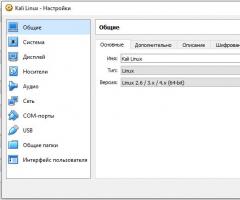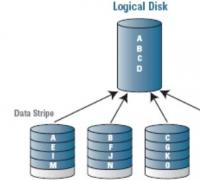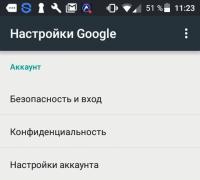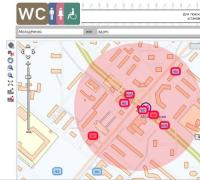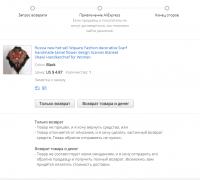Блокировщик рекламы для яндекс браузера. Адблок плюс — блокируем всю рекламу в Яндекс браузере Adblock plus для яндекса
Начиная с 14.2 версии программа Яндекс.Браузер получила каталог рекомендованных дополнений, в котором можно найти, скачать и установить полезные улучшения. В частности, здесь имеются и различные блокировщики рекламы, которые позволяют блокировать баннеры, всплывающие окна и прочие надоедливые элементы.
Где скачать Adblock для Яндекс.браузера и как его установить?
Для того, чтобы скачать и установить блокировщик рекламы в браузере Яндекс, необходимо выполнить следующие действия:
- Открываем браузер и нажимаем на значок меню настроек. Выбираем «Дополнения».
- Выбираем вкладку «Дополнения» и опускаемся вниз. Здесь нужно нажать на ссылку «Каталог дополнений для Яндекс.Браузера».

- В поисковой строке вводим «Adblock».

- В чистом виде «Adblock» вы можете не найти. Однако здесь есть «Adblock Cash». Это тот же самый блокировщик рекламы, разработчики которого за его использование обещают вознаграждение. На самом деле вы ничего не получите, а рекламу дополнение будет блокировать.
- Установка «Adblock Cash» достаточно простая. Нужно нажать «Добавить в Яндекс.Браузер».

- Далее вновь жмём «Установить расширение».

Если же вам хочется установить приближенный по интерфейсу адблок, то «Adblock Plus» прекрасно подойдет для этой цели. Для его загрузки и установки выполняем следующие действия:
- Переходим по ссылке на страницу продукта.
- Выбираем свой тип браузера (под кнопкой маленькие значки) и жмём «Установить».

- Далее вновь нажимаем «Установить расширение».

- Перезагружаем браузер, чтобы изменения вступили в силу. Значок расширения будет расположен в правом верхнем углу.

Как настроить Adblock Plus в Яндекс.Браузере?

Откроется новая вкладка. Здесь будет доступно 4 раздела настроек:
- Список фильтров;
- Персональные фильтры;
- Список расширенных доменов;
- Общее.
По умолчанию в первом разделе стоит отметка «RuAdList+EasyList». Однако нужно поставить и вторую отметку. Чем больше включено фильтров, тем меньше вероятность того, что какой-то баннер сумеет пролезть на страницу.

Также, если вам не мешает некоторая ненавязчивая реклама, то её можно оставить. Для этого необходимо поставить соответствующую отметку.

Во вкладке «Персональные фильтры» можно добавить собственный фильтр. Как это сделать? Рассмотрим простой пример.. Адрес баннера будет такой https://сайт/ads/banner124.gif, где 124 – это число баннера. Однако каждый раз при загрузке страницы номер баннера будет меняться и использовать этот адрес в качестве фильтра невозможно..gif, где * - это все баннеры. Этот фильтр заблокирует рекламу. Но не стоит вводить другие символы, так как помимо рекламы можно заблокировать сами материалы сайта. Этот фильтр вставляем в строчку и жмём «Добавить фильтр».

Во вкладке «Список разрешённых доменов» (не сайтов) можно добавить с помощью специальной кнопки определённый ресурс, выбрав адресную строку и нажав на значок Adblock.

Во вкладке «Общее» оставляем все неизменным, так как все отметки отвечают за статистику и отображение инструментов.

Отключение блокировщика рекламы на примере Adblock Plus
Чтобы отключить любое расширение в Яндекс.Браузере достаточно в меню выбрать «Дополнения».

После в списке дополнений нужно найти блокировщика рекламы или другое расширение и поставить отметку «Отключить».

В открывшимся окне ищем дополнение с названием Adblock Plus в форме поиск по магазину.
В окне результата поиска нажимаем установить.
И пусть вас не смущает то что мы устанавливаем блокировщик рекламы для яндекс браузера с интернет-магазина chrome.
После того как все установилось, в браузере смотрим в верхний правый угл, там загорится красный значок дополнения add block. Пол дела сделано антибаннер подключен.
Теперь нужно проверить какие элементы он блокирует, и действительно ли он считается самым лучшим блокировщиком против рекламы. Для этого есть много ресурсов для проверки, я остановился на следующем простеньком сайте.
И так теперь переходим по ссылке https://checkadblock.ru и смотрим результаты работы расширение антирекламы, что именно заблокировано, а что загружено. По умолчанию должно получиться чуть больше 66%.
Если блокировка рекламных показов удалась, то вы все сделали правильно. На этом можно и закончить. Так как навязчивые, мешающие рекламные блоки и баннерную рекламу мы убрали. Но если кому нужен 100% результат, что бы дополнение блокировало, аналитики и метрики, тогда перейдем в настройки.
Настройка add block
Нажимаем на значок ABP и заходим в настройки (это такая шестеренка в открывшимся окне)
В открывшихся настройках снимаем галочку с пункта включить допустимую рекламу и ставим галочки в пунктах блокировать дополнительное отслеживание и блокировать отслеживание через значки социальных сетей.

После этого проверяем результат, он должен выдать 100%, если результат получившийся ниже не устраивает. Откройте в расширенные настройки и обновите списки фильтры. Затем включите те фильтры, которые у вас отключены.
После этого Вы должны почувствовать значительное ускорение загрузки страниц и более приятное пребывание на сайте. Однако стоит предупредить что при излишней блокировки от рекламы может измениться структура сайта, что приведет к дискомфорту при просмотре. Поэтому рекомендуем вам оставить галочки включить допустимую рекламу.
Дополнительные настройки

Поэтому время от времени на сайтах появляется не блокированная реклама, баннеры или всплывающие окна, пока не обновляться фильтры.
В итоге что бы не ждать обновления вы можете вручную заблокировать не нужные вам рекламные блоки. Для этого Нажимаем на значок АВР в появившемся меню нажимаем «заблокировать элемент», затем наводим мышку на саму рекламку и нажимаем левую кнопку мыши.

Появится окно с добавление фильтра. нажимаем добавить, это уберет блок с экрана.
Отключение ABP
Отключить расширение можно нажав на значок ABP и в появившемся меню нажимаем на голубую кнопку выключения. Таким образом мы отключим стопрекламу в данном сайте (на котором вы находились).

Удаление ABP
Полностью отключить или удалить расширение адблок плюс для этого скопируйте ссылку browser://tune , и вставьте в браузер Яндекс.
Листаем в самый низ, открывшийся страницы, находим там Ad block Plus — бесплатный блокировщик. И нажимаем либо отключить (можно будет включить в любой момент), либо удалить.
 Расширение Adblock
Расширение Adblock
Adblock Plus для android
Браузер по умолчанию и так уже блокирует плохие рекламные показы в сети. Но кому это не достаточно, то в browser Yandex появилась поддержка сторонних приложений по API пока это только Adguard, Adblock Fast, Adblock Plus и Crystal. Поэтому теперь в браузере можем настроить блокер и для андроида. Для этого нужно скачать и установить приложение из Google Play под названием Adblock Plus для Интернет Samsung.

адд для Интернет Samsung
Затем заходим на телефоне android в браузер Яндекс, в настройках ищем пункт «дополнения для блокировки(Бета-версия)» и выбираем там доступное приложение. В нашем случае это Adblock для Интернет Samsung. На этом все.

Adblock Plus
Желаем Вам приятного и быстрого сёрфинга в Yandex browser.
Ищете способ, как навсегда убрать рекламу в в браузере бесплатно без регистрации и смс:) ? Он есть. Это простой и обычный плагин под названием Adblock. Точнее, существует даже не одна, а две популярные версии этого расширения, а также несколько похожих по функционалу блокировщиков рекламы. Есть версии под браузер Яндекс, Google Chrome, Mozilla Firefox, Opera, Internet Explorer, Safari и другие менее популярные. Если эти расширения не помогут, скорее всего, ваш компьютер уже заражён вирусом, и чтобы его устранить, придётся попотеть, но обо всём по порядку.
Блокировщики рекламы в браузере
Есть несколько видов блокировщиков рекламы. Самыми популярными и простыми в использовании, несомненно, являются Adblock и Adblock Plus . Также, существуют менее распространённые, но от этого не менее эффективные: uBlock , Adguard , Ghostery , Privacy Badger , Disconnect .
Установка Adblock


Управление происходит с помощью кнопки в панели управления и ЛКМ (Левый Клик Мышью) и ПКМ (Правый Клик Мышью) по ней.
Можете включать и отключать определённые типы рекламы, включать сайты в списки исключений. Всё управление легко и понятно на интуитивном уровне. Можно отключать нежелательные объекты на странице.
Настройки выглядят так

Как видите, по умолчанию оставлена возможность показа ненавязчивой рекламы. Это означает, что не будет блокироваться реклама, не занимающая много места и помеченная меткой «реклама». В принципе, настройки можно не менять, и всё будет работать как надо, как говорится, из коробки.

Сайт
: https://adblockplus.org/ru
Описание
: расширение браузера, которое полностью блокирует всю назойливую рекламу на сайтах, включая рекламу на Youtube и Facebook, кнопки шаринга и лайков, а также шпионское и вредоносное программное обеспечение.
От себя добавлю, что есть локализация сайта на русский язык, в отличие от того же . По мне, так это о чём-то, да говорит.
Поддерживаемые браузеры :
- Chrome (на движке WebKit: Браузер Яндекс, Google Chrome и подобные)
- Mozilla Firefox
- Opera
- Internet Explorer
- Safari
- Maxthon
- Microsoft Edge
Есть мобильный браузер собственного производства под Android и iOS — Adblock Browser .
Установка также производится в один клик. Как видите, можно выбрать свой браузер из списка



Управление и настройка также производится с помощью ЛКМ и ПКМ по кнопке, которая появится в панели управления (справа от поля ввода URL) после установки расширения.

А вот как выглядят настройки изнутри

Как видите, в целом, суть схожа с Adblock: разрешена ненавязчивая реклама, есть белый список доменов (список разрешённых доменов, для них Adblock Plus отключён). Есть персональные фильтры, там вы можете задавать собственные параметры того, что именно нужно блокировать на сайтах (в общем, опция для продвинутых пользователей).
Выведено предупреждение о том, что списки фильтров не должны быть слишком большими, иначе это может сильно затормозить работу браузера.
В общем, это два самых популярных способа для блокировки нежелательного содержания сайтов, и их с лихвой хватит почти на все случаи жизни. Пользуйтесь ими и не забывайте включать полезные сайты в список разрешённых доменов.

Описание
: оригинальный Adguard представляет собой фаервол с возможностью фильтрации рекламы, предупреждения фишинга на сетевом уровне, то есть, происходит обработка входящего трафика ещё до его попадания в браузер. В этом его преимущество перед Adblock и другими браузерными расширениями. Есть возможность установки версии Mac, а также мобильные Android и iOS.
Adguard фаервол является платным, однако стоимость далеко не запредельная, в районе пары сотен рублей в год. За это вы получаете полноценный коммерческий продукт с круглосуточной поддержкой, готовый к использованию прямо из коробки.
Если платить не хочется, есть расширения Adguard Антибаннер под различные типы браузеров.
Поддерживаемые браузеры
- Google Chrome
- Яндекс Браузер
- Mozilla Firefox
- Opera
- Palemoon
Что можно сказать — Adguard в сравнительных тестах с uBlock , Adblock , Adblock Plus показал себя далеко не худшим образом. Да и блокировка рекламы в мобильных, на мой взгляд, довольно полезная возможность, которая предоставляется на должном уровне далеко не всеми доступными бесплатными приложениями. А тут за мизерную плату полный комплект с гарантированным сервисом и службой поддержки. В общем, Adguard — это вариант для тех, кто ценит свои время и деньги.

Сайт
: https://www.ublock.org/
Описание
: относительно молодое, но очень перспективное расширение для блокировки рекламы на сайте. Основным преимуществом uBlock перед Adguard , Adblock и Adblock Plus его авторы называют очень низкую нагрузку на процессор и потребление памяти для работы плагина. Для наглядности, сравнение в потребление памяти

Как видим, uBlock почти не потребляет оперативную память, его уровень остаётся почти на том же уровне, что и в отсутствие блокировщиков
С нагрузкой на процессор дела обстоят ещё интереснее

Тут чётко видно, что uBlock оставляет своих конкурентов далеко позади. В общем, если вы пользуетесь Adblock или Adblock Plus, и из-за них ваш браузер тормозит, советую попробовать uBlock , возможно, это то, что вам нужно
Поддерживаемые браузеры :
- Chrome (Webkit: Google Chrome, Яндекс Браузер)
- Mozilla Firefox
- Safari
Установка :

uBlock очень схож с Adblock и Adblock Plus — тот же белый список, список используемых фильтров, возможность добавить свои. Имеется возможность импорта и экспорта настроек, так что вы легко сможете перенести все ваши настройки на другую машину и не потеряете их при переустановке операционной системы.

Управление производится с помощью ЛКМ и ПКМ по кнопке, которая появится в панели управления браузера.
Настройка : Сторонние фильтры — отметить RUS: BitBlock List и RUS: RU AdList .
После нужно обновить фильтры (найти кнопку Обновить сейчас). Настройка завершена.
Ещё момент — некоторые сайты имеют в своём арсенале скрипты для определения и обхода Adblock и Adblock Plus . У uBlock есть интересный механизм Anti-Adblock Killer — это детектор сайтов с подобными антиблокерами. С помощью этого антиблок киллера uBlock находит такие сайты и принудительно вырезает рекламу на них. Так что, вот, ещё один плюс за использование этого интересного плагина. Пробуйте.

Описание : основная задача расширения — поиск и пресечение скрытых шпионских скриптов, встроенных в код страниц сайтов, подозрительных объектов. Также умеет блокировать агрессивную рекламу
Поддерживаемые браузеры
- Mozilla Firefox
- Google Chrome
- Яндекс Браузер
- Opera
- Safari
- Internet Explorer

Сайт
: https://www.eff.org/privacybadger
Описание : по сути похож на Ghostery, функционал и миссия в целом такие же, как и у большинства подобных блокеров
Поддерживаемые браузеры
- Mozilla Firefox
- Google Chrome
- Яндекс Браузер

Описание : программное обеспечение, не ставшее исключением среди себе подобных. Обнаруживает и пресекает слежку, в том числе и со стороны соцсетей, режет рекламу, отчитывается о проделанной работе, и делает этого хорошо. Особенно ясно это становится в свете того, что автором расширений является бывший сотрудник Google
Поддерживаемые браузеры
- Mozilla Firefox
- Google Chrome
- Яндекс Браузер
- Opera
Если Adblock не помогает
Если блокировщик рекламы у вас уже стоит, но всплывающие окна с надоедливой рекламой вконтакте и прочей ерундой у вас не пропали, у меня для вас плохие новости — скорее всего, вы подхватили вирус или троян. Но, не стоит отчаиваться, на всякую проблему есть своё решение.
Как вариант, начать сканирование компьютера можно с 2 бесплатных утилит, от Касперского и Dr.Web:
И даже если обычный антивирус не помог, вам вполне вероятно смогут помочь специальные утилиты для борьбы со Spyware, Mailware и подобной нечистью. Одну из таких программ можно скачать тут — https://www.malwarebytes.org/products/ .
После сканирования системы все подозрительные объекты отправляются в карантин. Если по ошибке туда отправлятся полезные нужные файлы, их можно восстановить.
Также, куда стоит заглянуть:
- Ярлыки браузеров на рабочем столе и в панели задач. ПКМ по ярлыку — Свойства

Ни в одном поле не должен присутствовать URL
- Расширения, плагины браузеров. Всё подозрительное — удалить, при сомнениях временно отключить и проверить результат
- Стартовые страницы браузеров — не должно быть подозрительных, лучше пусть не будет никаких
- Определение DNS-серверов
Пуск — Выполнить — ncpa.cpl - Файл hosts
Пуск — Выполнить — notepad %windir%\system32\drivers\etc\hosts
В идеале, там не должно быть IP иных, кроме 127.0.0.1 и непонятных доменных имён, кроме localhost . Если сомневаетесь, лучше полностью вычистите файл hosts , так точно будет исключена проблема с этой стороны.
Пуск — Выполнить — inetcpl.cpl — вкладка Подключения — Настройка сети

Галочка на Автоматическое определение параметров и отсутствие подключения через прокси, только если вы точно не уверены, что подключение должно осуществляться через прокси
— Выбрать существующее подключение — Свойства — Протокол Интернета версии 4 (TCP/IPv4)

DNS-сервера должны либо получаться автоматически, либо использовать известные вам адреса
Вышеперечисленных мер должно хватить, чтобы устранить проблемы со всплывающими рекламными окнами.
Как правильно использовать Adblock
Как вы знаете, реклама — двигатель торговли, а без рынка мы были бы лишены адекватных цен на товары и услуги. Поэтому, не всякая реклама плохая. К тому же, реклама на сайте зачастую является единственным источником прибыли, за счёт которой сайт живёт и развивается, и таких в Сети немало. Понимаю, некоторые вебмастера в погоне за прибылью забывают о гранях разумного, обвешивая сайт рекламой как новогоднюю ёлку гирляндами. Да, есть и дорвейщики, и такие, кто не гнушается распространением вирусов и троянов, и тут однозначно адблок вам поможет. Но есть и хорошие полезные сайты с ненавязчивой рекламой, которые вы регулярно посещаете, и которые растут и развиваются благодаря размещаемой на них рекламе. Не призываю полностью отказаться от использования Adblock, но не забудьте добавить полезные ресурсы в список исключений вашего блокировщика рекламы, тем самым вы отблагодарите авторов за потраченные усилия на создание качественного контента.
Яндекс Браузер предлагает своим пользователям каталог, из которого можно загрузить полезные расширения. Одним из таких дополнений является блокирощик рекламы. Он избавит вас от различного рода всплывающих элементов на сайтах. Вопрос становится актуальнее, так как веб-страницы перегружены баннерами. Кстати говоря, создание рекламы основывается именно на информации из ваших прошлых поисков.
Если вам надоела реклама, самое время воспользоваться этим специальным дополнением. Адблок для Яндекс Браузера – популярный вариант, который используют большинство владельцев ПК и мобильных устройств. Его можно загрузить из официального сайта и интернет-магазина расширений.
Версия Плюс
Адблок устанавливается не только в Яндекс Браузере. Он подходит также и для работы в других популярных обозревателях: Гугл Хром, Opera, Safari, Internet Explorer, хотя изначально был разработан именно для Firefox. Расширение доступно и для телефонных платформ.
Адблок Плюс – это альтернатива упомянутого выше блокировщика, которая считается немного быстрее и производительнее, но так ли это? Она бесплатно блокирует всю навязчивую и ненавязчивую рекламу и баннеры на сайтах. Кроме того, расширение Adblock Plus не оставляет пустые квадраты на местах, где должна быть расположена реклама, так как скрывается именно рекламный элемент сайта. Результат – страница выглядит так, будто там и не было никогда этой рекламы.
Расширение работает на основе фильтров, которые сортируют информацию, расположенную на сайте. Он понимает, что нужно блокировать, а что нет, поэтому пользователь получает возможность видеть только существенные для него данные.
Кроме этой усовершенствованной версии, есть также другие варианты программы, включая Adblock Pro.
Адблок и Адблок Плюс: в чём разница?
В действительности, оба блокировщика справляются со своими задачами. Разница лишь в деталях. Где-то версия Плюс лучше, а где-то хуже.
Начнём с недостатков. В отличие от обычной версии adblock plus для яндекс браузера может блокировать рекламу только для сайта, а не домена в целом. Второе не слишком приятное дополнение – блокировщик оставляет ненавязчивую рекламу. И эта опция включена по умолчанию. По своему желанию вы конечно можете её отключить. Наконец, меню блокировщика (можно открыть, нажав на иконку на панели) не такое функциональное, как в обычной версии.
Главным преимуществом считается возможность создавать свои фильтры. Функционал позволяет самому указать, на каком сайте и какой элемент вы хотели бы скрыть. Более того, использовать это можно не только против рекламы.
Откуда загрузить и как установить?
Как установить Adblock на Яндекс Браузер? Есть два основных способа, помимо загрузки со сторонних сайтов. Последнее делать не рекомендуется из-за риска заражения компьютера вирусами. Сначала рассмотрим загрузку из магазина расширений для браузера.
1.В меню находим раздел «Дополнения» и открываем его.
2.Появится список, в котором находятся установленные расширения. Внизу страницы будет кнопка «Каталог дополнений для Яндекс.Браузера». Нажимаем на неё.
3.В поиске пишем «Add block». Система найдёт подходящие для вас варианты по этому ключевому слову. Их, кстати, будет много. В чистом виде Adblock вы здесь можете не найти. Существуют версии для всех сайтов. Есть и для определённых страниц, например, для социальной сети Facebook. Рекомендуем загрузить самый первый вариант Addblock Fast. Открываем его и жмём по «Добавить в Яндекс Браузер».


Если вы хотите чистую версию, тогда необходимо перейти на ресурс, где официально скачать Adblock Plus.
1.Переходим по адресу: https://adblockplus.org. Кликаем по «Установить на Яндекс.Браузер»:

2.Затем нажимаем на «Добавить», чтобы подтвердить установку.

3.Установится АБП очень быстро. В верхней панели справа от адресной строки появится иконка с красным восьмигранником.

Как настроить?
Adblock для Яндекс можно настраивать: выбирать фильтры, менять список разрешенных доменов. Как перейти в настройки
1.Кликнуть по красной иконке дополнения. Выбрать раздел «Настройки».

2.Откроется вкладка, где можно изменять параметры блокировщика.

3.Первый раздел «Список фильтров». Здесь включать и отключать списки фильтров. Функция «Разрешить некоторую навязчивую рекламу» означает, что некоторая реклама всё же может появляться на сайтах, так как за счёт неё сайты могут работать. Она включена по умолчанию, но вы можете её отключить, если вы хотите полностью от неё избавиться. Просто снимите галочку. Чтобы подробно узнать об этих ненавязчивых рекламных элементах, нажмите на «Дополнительная информация». Потом вы можете её включить обратно.
Проверяем работу Adblock
Перезапустите браузер и зайдите на любую страницу. Визуально всё должно выглядеть очень просто: никакой рекламы не должно быть. Чтобы убедиться наверняка, нажмите на иконку Adblock – откроется меню, в котором будет указано, что расширение включено на этом сайте. Чтобы выключить расширение, нажмите на эту фразу. Подробнее об отключении .
Если не блокируется
От чего не может избавить расширение? Это реклама других видеохостингов: если она записана в самом видеоролике, а не в качестве подгружаемого элемента, с которым расширение справляется на ура.

Тем не менее, эти элементы также поддаются блокировке. Они не будут загружены в будущем, если отключить их вручную. Достаточно нажать правой кнопкой мыши на отдельную картинку и выбрать в контекстном меню функцию «Заблокировать элемент».

Это будет новый фильтр для блокировки. Кликните по «Добавить».

Адблок на Андроид
Установить расширение можно и на обозреватели в мобильных устройствах. Загрузить программу можно также по адресу: https://adblockplus.org/ru/android.
К сожалению, скачать программу с Google Play Market для Андроид невозможно, поэтому необходимо будет загружать и устанавливать всё вручную. Какие действия выполнить?
- Зайти на официальную страницу (адрес указан выше) с телефона или планшета. Скачать установочный файл и, соответственно, запустить его.
- Если файл не хочет открываться, зайти в настройках в раздел «Безопасность». Отметить пункт «Неизвестные источники».
- Когда установка завершится, открыть блокировщик. Появится уведомление о том, что программа не в силах самостоятельно изменить прокси-настройки. Нужно изменить настройки самостоятельно. Открыть Wi-Fi настройки сети. Нажать на кнопку «Дополнительные параметры». Вписать прокси: имя - localhost , порт – 2020. Сохранить изменения.
Adblock для Яндекс Браузера полезен так же, как и для других программ подобного типа. Приобрести его можно бесплатно и в магазине расширений, однако лучше воспользоваться всё же официальным ресурсом. Именно там будет чистая версия дополнения.
Cообщить об ошибке
Битая ссылка на скачивание Файл не соответствует описанию Прочее
Adblock Plus – приложение, предназначенное для борьбы с рекламными банерами, всплывающими при веб-серфинге. Адблок устанавливается как дополнение к Яндекс браузеру. Следует учесть, что приложение совместимо со всеми популярными интернет-обозревателями.

Такое приложение, как Adblock для Яндекс, непросто закрывает рекламу, а совсем «вырезает» ее с просматриваемого веб-сайта. Удаление рекламных блоков способствует ускорению загрузки страницы.
Принцип работы
Расширение Adblock Plus для Яндекс блокирует любой HTTP-запрос в соответствии с адресом источника. К тому же приложение способно блокировать любой элемент страницы. Особенно если это изображение, скрипт, flash-анимация или java.
Блокировщик использует для работы правила сокрытия CSS. Это необходимо для того, чтобы скрыть текстовое объявление по мере его загрузки. Благодаря сокрытию, текстовую рекламу не нужно блокировать. Что касается блокировки всплывающих окон, то программа использует дополнительные правила.
Основные возможности
- Подключение фильтров, содержащих правила блокировки рекламных элементов;
- Список заблокированных элементов веб-страницы;
- Счетчик, считающий количество обращений к тому или иному фильтру;
- Возможность отключения любых фильтров;
- Резервное копирование списков;
- Функция сокрытия текстовых элементов;
- Блокировка рекламы в видеофайлах;
- Возможность отключения работы расширения.
Преимущества
Адблок расширение для Яндекс браузера не нуждается в настройке. Его достаточно загрузить на компьютер и установить в интернет-обозреватель. При необходимости приложение можно отключить.
Расширение Адблок Плюс способно блокировать рекламу не только на информационных сайтах. Отключение рекламных блоков происходит и в популярных социальных сетях, таких, как Одноклассники и Вконтакте.
Элементы, которые блокировщик рекламы не смог скрыть, можно блокировать принудительно. Для этого достаточно кликнуть по иконке «ABP», а затем выбрать элемент, который необходимо скрыть. Таким образом, можно посещаемый веб-сайт полностью избавить от надоедливой рекламы.
Недостатки
Несмотря на то, что разработчики Adblock приложения для Яндекс браузера утверждают, что блокируется вся реклама иногда можно увидеть не заблокированные элементы. Конечно, подобной рекламы не так много, и она не слишком бросается в глаза, но все-таки она есть.
Расширение получает доступ к личным данным, а также собирает сведения о истории посещения веб-сайтов. Многим пользователям, особенно тем, кто придерживается конфиденциальности, это не понравится.
У некоторых пользователей происходило замедление работы браузера. В случае возникновения подобной проблемы, рекомендуется обратиться к разработчикам.
Блокиратор имеет еще один существенный недостаток. Вместе с рекламой, он иногда блокирует нужные банеры, которые несут полезную для пользователя информацию.
Как установить Adblock
Установка блокиратора для Yandex Browser практически не отличается от установки любого другого расширения для интернет-обозревателей. Прежде чем перейти к установке дополнения, следует заметить, что это можно сделать двумя способами:
- С web-сайта разработчика;
- Из магазина расширений для Google Chrome.
Не имеет значения, какой способ будет выбран пользователем, так как в любом случае скачивание и установка приложения займет не более минуты.
Установка с веб-сайта
Пользователю нужно перейти на веб-сайт разработчика. Для этого в браузере Яндекс нужно ввести «adblockplus.org/ru/». Когда загрузится страница, необходимо кликнуть на кнопку с надписью: «Установить на Яндекс.Браузер». Важно пользоваться именно веб-навигатором от Яндекса, так как веб-сайт автоматически определяет какой интернет-обозреватель используется пользователем.

После нажатия на кнопку появится форма, в которой нужно кликнуть по надписи: «установить расширение».

Через несколько секунд приложение будет установлено. Пользователь увидит соответствующее сообщение и значок расширения.

Установка из магазина
Блокиратор на Яндекс можно скачать с магазина Google Chrome, так как веб-навигаторы имеют совместимые расширения. Чтобы попасть в магазин, необходимо в браузере ввести «chrome.google.com/webstore/category/apps».
Когда страница загрузится, необходимо набрать в поисковой строке «Adblock Plus». После ввода поискового запроса можно просто нажать Enter или выбрать из предложенных вариантов.

Через секунду загрузится список расширений, необходимо найти подходящее, а затем кликнуть по кнопке «Установить».

Перед тем как начнется установка, появится еще одна форма, на которой нужно подтвердить установку, кликнув по кнопке «Установить расширение».
Удаление расширения
Иногда возникает ситуация, когда блокирование некоторой рекламы мешает корректной работе. Обычно с подобной ситуацией сталкиваются рекламодатели. Это связано с тем, что, блокируя рекламные блоки, программа мешает контролировать показ созданной ими рекламной кампании.

Чтобы удалить расширение, необходимо открыть пустую вкладку, а затем выбрать «Дополнения». В открывшемся меню, нужно нажать на пункт «Все дополнения».